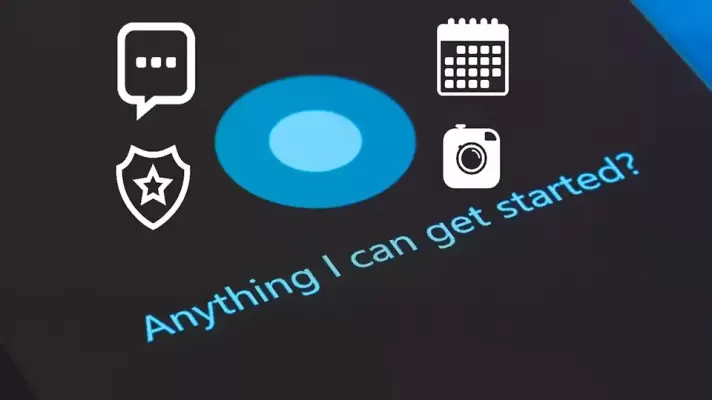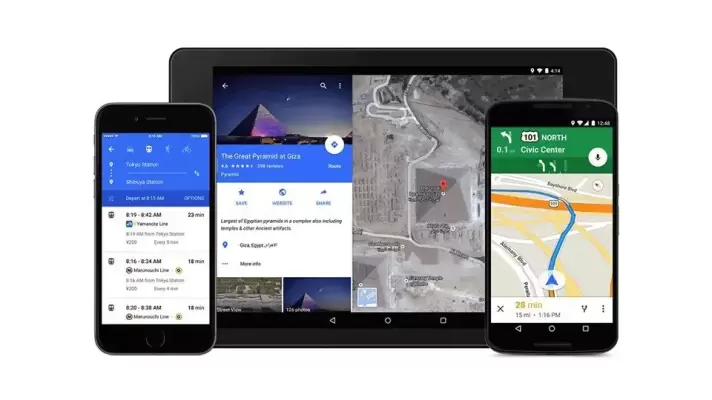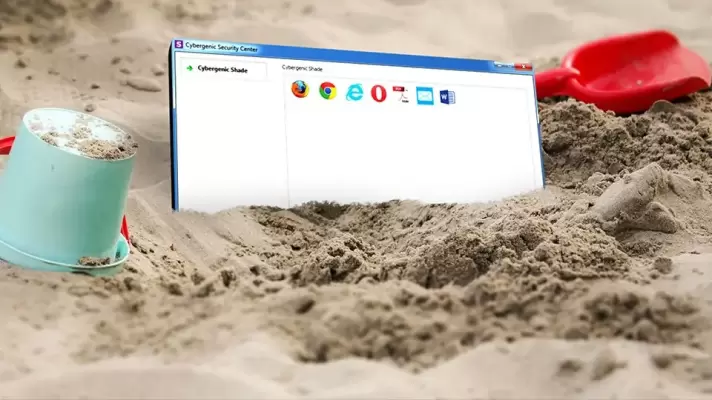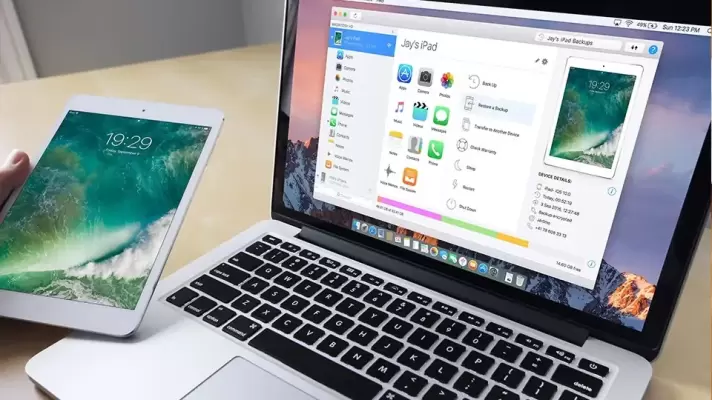اعلانها یا نوتیفیکیشنها، ویژگی جالب و جدید سیستم عاملهای امروزی هستند که کاربر را از آخرین رویدادهای نرمافزاری و اینترنتی آگاه میکنند. نوتیفیکیشنهای ویندوز ۱۰ را میتوان غیرفعال کرد، درست مثل اندروید و iOS و سیستم عاملهای دیگر.
در این مقاله میخواهیم روش غیرفعال کردن تمام نوتیفیکیشنهای ویندوز ۱۰ و همینطور روش غیرفعال کردن نوتفیکیشنهای چند نرمافزار و اپ خاص را بررسی کنیم. به علاوه میتوان نوتیفیکیشنهای تبلیغاتی ویندوز ۱۰ را غیرفعال کرد و حتی از قابلیت Focus Assist برای مخفی کردن نوتیفیکیشنها در ساعتها کاری یا شبهنگام استفاده کرد.
با سیارهی آیتی همراه شوید تا بخش مرکز اعلانهای ویندوز ۱۰ را سروسامان دهیم.